| | 手順 | ||
| | 本製品を設定する設定用パソコンを ネットワークに接続します。 | ||
|
▼ ▼ | |||
| | 本製品をネットワークに接続し、 [STATUS]ランプを確認します。 | ||
|
▼ ▼ | |||
| | 本製品設定用パスワードを設定します。 | ||
| ▼ ▼ | |||
| |
パスワードを設定する | 本製品の映像を確認します。 | |
|
▼ ▼ | |||
| | 本製品の[IPアドレス設定] [UPnP設定]を設定します。 | ||
|
▼ ▼ | |||
| | ルーターのポート開放設定 を行います。 | ||
| ▼ ▼ | |||
| | インターネット側のパソコンや携帯電話 から本製品の映像を見ます。 | ||
| |
|
本製品添付のCD-ROMをCD-ROMドライブにセットします。 ⇒自動的にメニュー画面が表示されます。 [IP設定UTILITY]の[起動する]をクリックします。 |
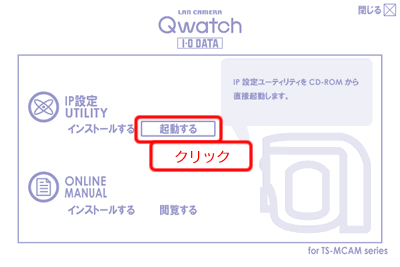 | |
|
| カメラリストに本製品が表示されますので、ダブルクリックします。 |
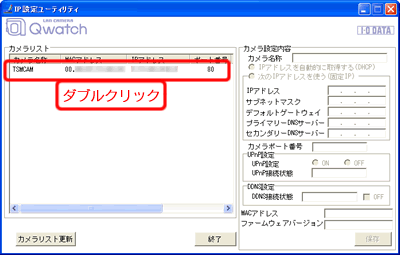
|
|
以下の画面が表示されます。 |
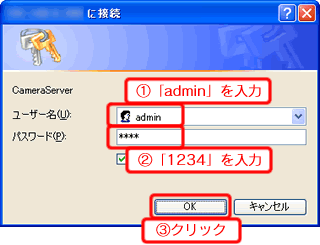
|
Webブラウザが起動し、以下の画面が表示されますので、新規にパスワード(4文字以上8文字以内)を入力後、[設定]ボタンをクリックします。 ※半角英数字、-(ハイフン)、_(アンダースコア)が使用できます。 |
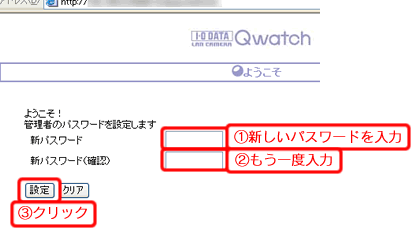
| |||||||||
以上でパスワードの設定は終了です。
次に本製品の映像を確認します。
|